Kaip nustatyti numatytuosius trumpais ir ilgesniais "Date" ir laiko formatais, naudojamais Word

. Datos ir laiko, kurie automatiškai atnaujinami į dokumentą, gali būti naudingi. Dialogo lange "Data ir laikas" galite pasirinkti datą ir laiką, o jūs galite valdyti, kokie formatai kiekvienam yra prieinami.
SUSIJUSIOS: Kaip lengvai įterpti formatuotą datą ir laikas "Microsoft Word"
Įterpiant datą ir / arba laiką dialogo lange "Data ir laikas", galbūt pastebėjote mygtuką "Nustatyti kaip numatytąjį". Šis mygtukas klaidina tai, ką jis iš tikrųjų daro. Kai dialogo lange "Data ir laikas" sąraše pasirenkate formatą sąraše ir spustelėkite mygtuką "Nustatyti kaip numatytąjį", pasirinktas formatas naudojamas kaip formatavimo jungiklis, kai paspausdami "Shift + Alt + D" įterpti "DATE "Lauke į dokumentą.
" Nustatyti kaip numatytąjį "mygtuką neturi nieko bendro su datomis ir laiku pateikiamais formatais dialogo lange" Data ir laikas ". Nusprendžiate šį mygtuką, nenustatote numatytojo dialogo lango pasirinkimo. Pradėjus "Word", pagal nutylėjimą pasirenkama pirmoji parinktis dialogo lange "Data ir laikas". Žodis prisimena tai, ką pasirinkote, kai programa yra atidaryta, taigi kitą kartą, kai atidarysite dialogo langą "Data ir laikas" tuo pačiu "Word" seanso metu, jūsų pasirinkta parinktis pagal numatytuosius nustatymus bus pasirinkta. Kai uždarote "Word", kitą kartą atidarius programą, vėl bus pasirinkta pirmoji sąraše esanti parinktis.
Dialogo lange "Data ir laikas" sąrašo viršuje esantis elementas rodo trumpą datos nustatymą, nurodytą lango regione "Valdymo skydo" parametrus. Todėl, jei norite pakeisti sąrašo viršuje esančios datos formą, turite pakeisti regionų nustatymus sistemoje "Windows". Norėdami atlikti šį pakeitimą, paspauskite "Windows" mygtuką + X, kad pasiektumėte komandų meniu ir pasirinkite "Valdymo skydas".
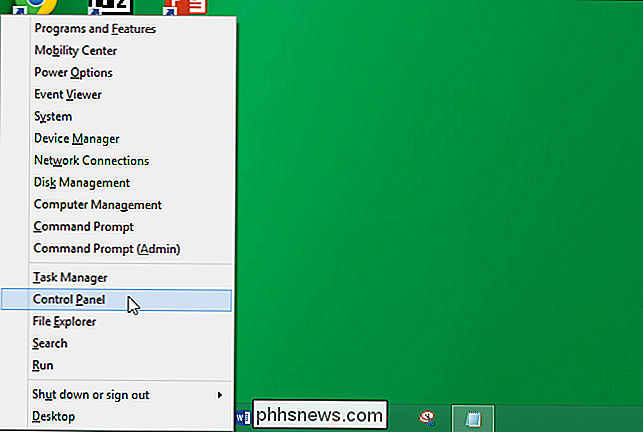
Lauke "Valdymo skydas" spustelėkite "Laikrodis, kalba ir regionas", jei peržiūrėsite "Kategorija."
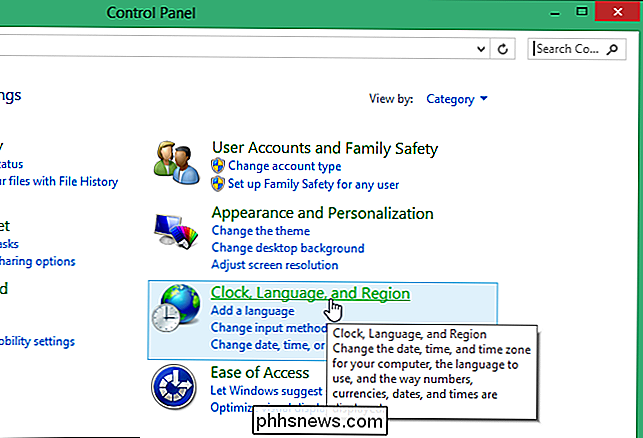
Ekrane "Laikrodis, kalba ir regionas" spustelėkite "Keisti datos, laiko ar numerių formatus", esančią "Regionas".
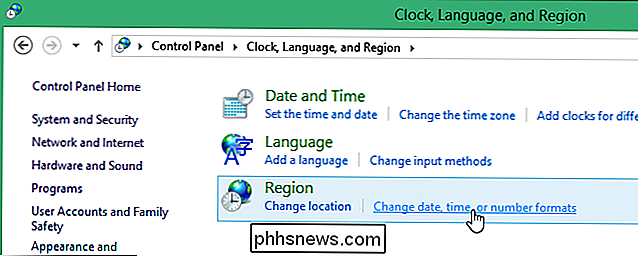
Jei peržiūrite "Valdymo skydo" parinktis "Ekranas" Didelės piktogramos "arba" Mažos piktogramos ... "
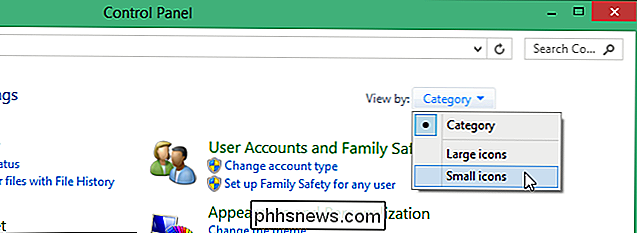
... spustelėkite parinktį" Regionas "sąraše" Visos valdymo skydelio elementai ".
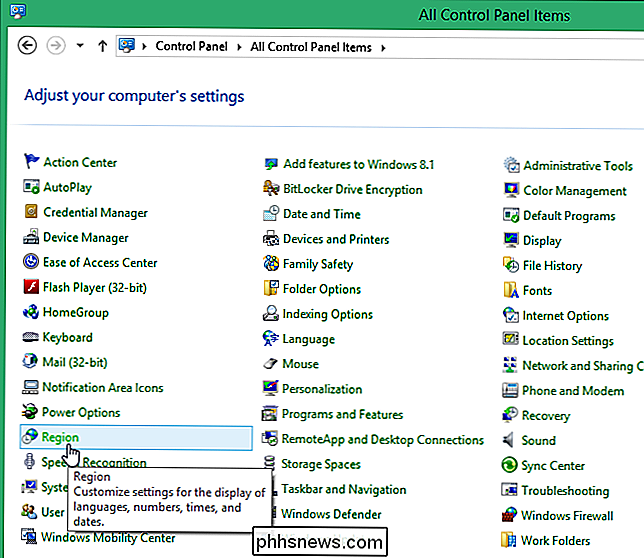
Rodomas dialogo langas" Regionas ". Skirtuke "Formatai" pasirinkite parinktį išskleidžiamajame sąraše "Trumpa data". Šis formatas bus rodomas dialogo lango "Data ir laikas" sąrašo viršuje.
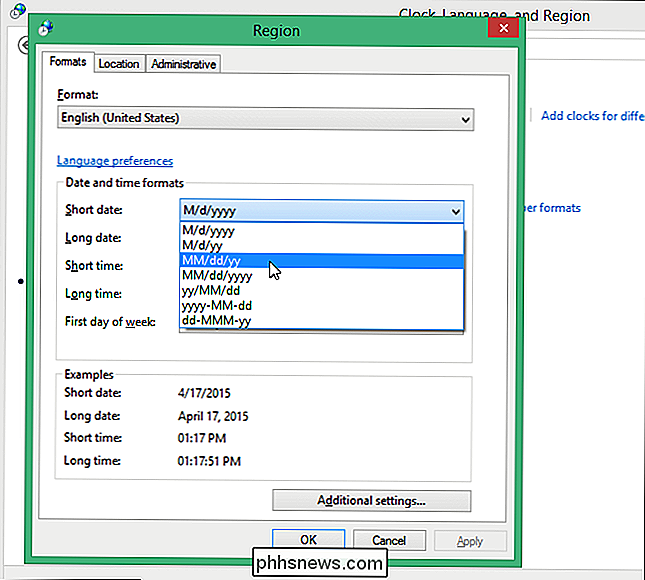
Norėdami pakeisti formato pirmą kartą įvyksiančio ilgojo formato datos dialogo lange "Data ir laikas", pasirinkite parinktį iš išskleidžiamojo sąrašo "Ilgas laikotarpis".
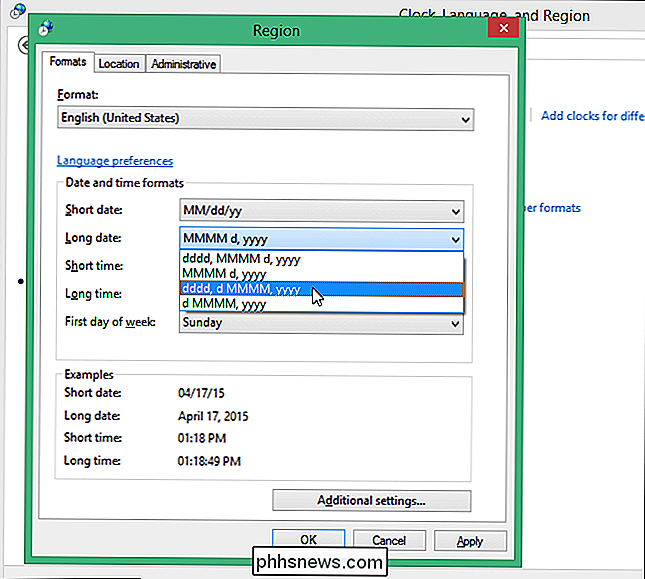
"Dialogo lange" Data ir laikas "galite pakeisti pirmųjų trumpalaikių ir ilgų pasirinkčių variantų formatą pasirinkdami" Trumpalaikis laikas " išskleidžiamasis sąrašas ir vienas iš išskleidžiamojo sąrašo "Ilgas laikas". Spustelėkite "Gerai", kai baigsite atlikti pasirinkimus, kad išsaugotumėte pakeitimus, ir uždarykite dialogo langą "Regionas".
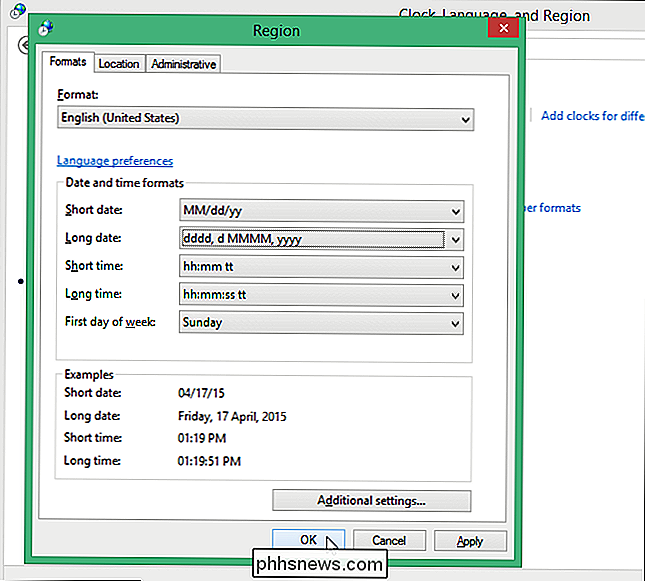
Norėdami uždaryti "Valdymo skydą", spustelėkite mygtuką "X" viršutiniame dešiniajame lango kampe.
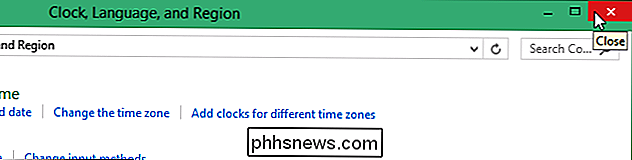
Įvedę "Word" datą ir laiką, jūsų naujai pasirinktos datos formos dabar yra dialogo lango "Data ir laikas" sąrašo viršuje. Jei pakeitėte numatytuosius ilgus ir trumpus laiko formatus, jie yra tokie, kur dialogo lange pirmiausia nurodomos ilgos ir trumpiausios datos.
PASTABA: šią funkciją iliustruoja "Word 2013".
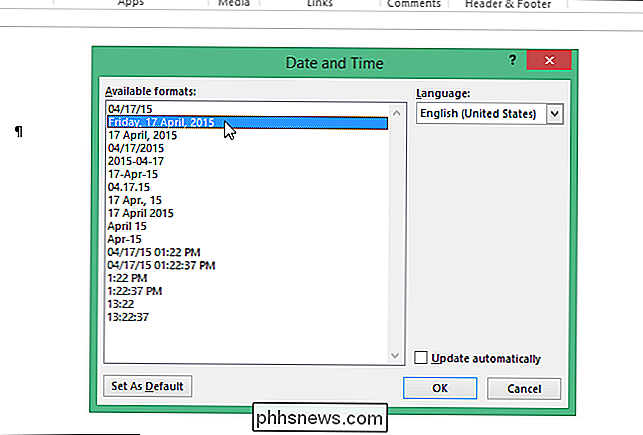
Atminkite, kad "Set Dialogo lange "Data ir laikas" kaip numatytąjį mygtuką nustatomas numatytasis formatas, naudojamas įvedant lauką "DATA", paspaudus "Shift + Alt + D" dokumente.
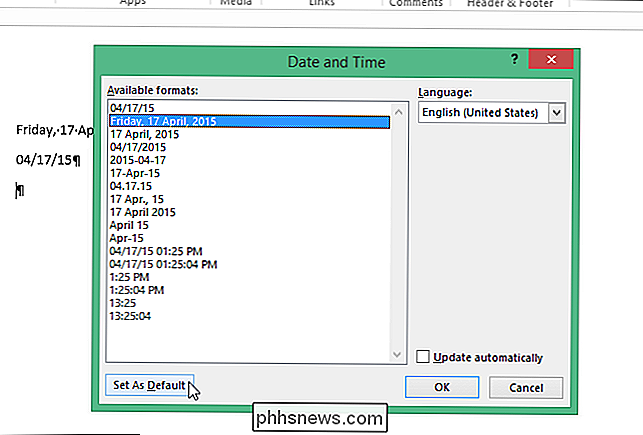
Jei paspausite "Nustatyti kaip numatytąjį" Dialogo lange "Data ir laikas", kad pakeistumėte formą, naudojamą įvedant lauką "DATA", dialogo lange patvirtinimo spustelėkite "Taip", kad patvirtintumėte pakeitimą.
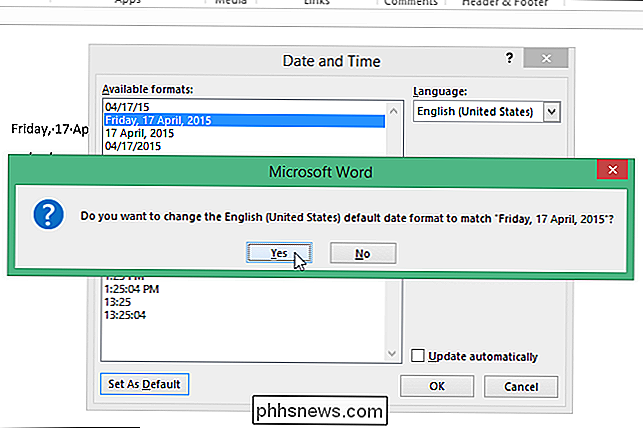
Dabar, kai paspausite "Shift + Alt + D", kad greitai įterptumėte datos lauką, dialogo lange "Data ir laikas" nustatytas numatytasis datos formatas. Atminkite, kad numatytasis nustatymas naudojant dialogo lango "Data ir laikas" mygtuką "Nustatyti kaip numatytąjį" skiriasi nuo numatytųjų trumpųjų ir ilgų datos ir laiko formatų, išvardytų dialogo lange, nustatytuose "Windows" valdymo skydelyje.
PASTABA: keičiant numatytuosius ilgio ir trumpo datos ir laiko formatus Windows sistemoje, taip pat gali keisti domenų rodymo datas kitose programose, išskyrus "Word".

Ištaisykite "Nepavyko įdiegti programinės įrangos spausdintuvui" "OS X"
Neseniai prie tinklo prijungiau seną "HP Officejet Pro 8500" ir bandiau pridėti spausdintuvą prie "Macbook Pro", kuriame veikia "OS X Mountain Lion". Aš galėjau įdiegti spausdintuvą gerai savo kompiuteryje, bet kai bandiau pridėti spausdintuvą prie OS X, gavau tokį klaidos pranešimą:Nepavyksta įdiegti HP Officejet Pro 8550 spausdintuvo programinės įrangos, nes šiuo metu ji nėra prieinama programinės įrangos atnaujinimo serveryje.Atlikęs tam tikrą

Ar yra faktinis USB ryšio protokolas?
Daugelis iš mūsų niekada nesupranta mūsų USB įrenginių, mes tiesiog prijungiame juos ir pamiršame apie juos. Bet kas, jei esate smalsus, norintis daugiau sužinoti apie tai, kaip USB veikia? Šiandien "SuperUser Q & A" žinia turi atsakymus į įdomius skaitytojo klausimus. Šiandienos klausimų ir atsakymų sesija ateina pas mus "SuperUser", "Stack Exchange", bendruomenės pagrįstos Q & A svetainių grupės dalimi.



